【学习AI-相关路程-工具使用-NVIDIA SDK manager-NVIDIA-jetson刷机工具安装使用 】
1、前言
我们刚刚接触时英伟达的jetson的时候,可能买到都是现成的一套东西,但我们在作为新手的时候,调试的时候,可能就会将系统玩坏,或者调试出现问题,又不知道如何解决的时候,就需要刷机。

我们win电脑或linux电脑,其实电脑硬件是硬件,系统是系统,我们很少将其看出成两部分,但是玩过单片机的同学,都明白,单片机烧写不同程序,行为逻辑可以完全不同。
但是给电脑刷机还是有点难度的,一遍来说我们需要制作启动盘之类的,但是jetson 其实有自己相应工具,可以快速帮我们完成这类工作。
本篇我们就来熟悉使用NVIDIA SDK manager这个工具。
2、环境配置
因为这个NVIDIA SDK manager 软件好像没有win下的,我们这里选用一个Ubuntu20.04系统作为刷机电脑。
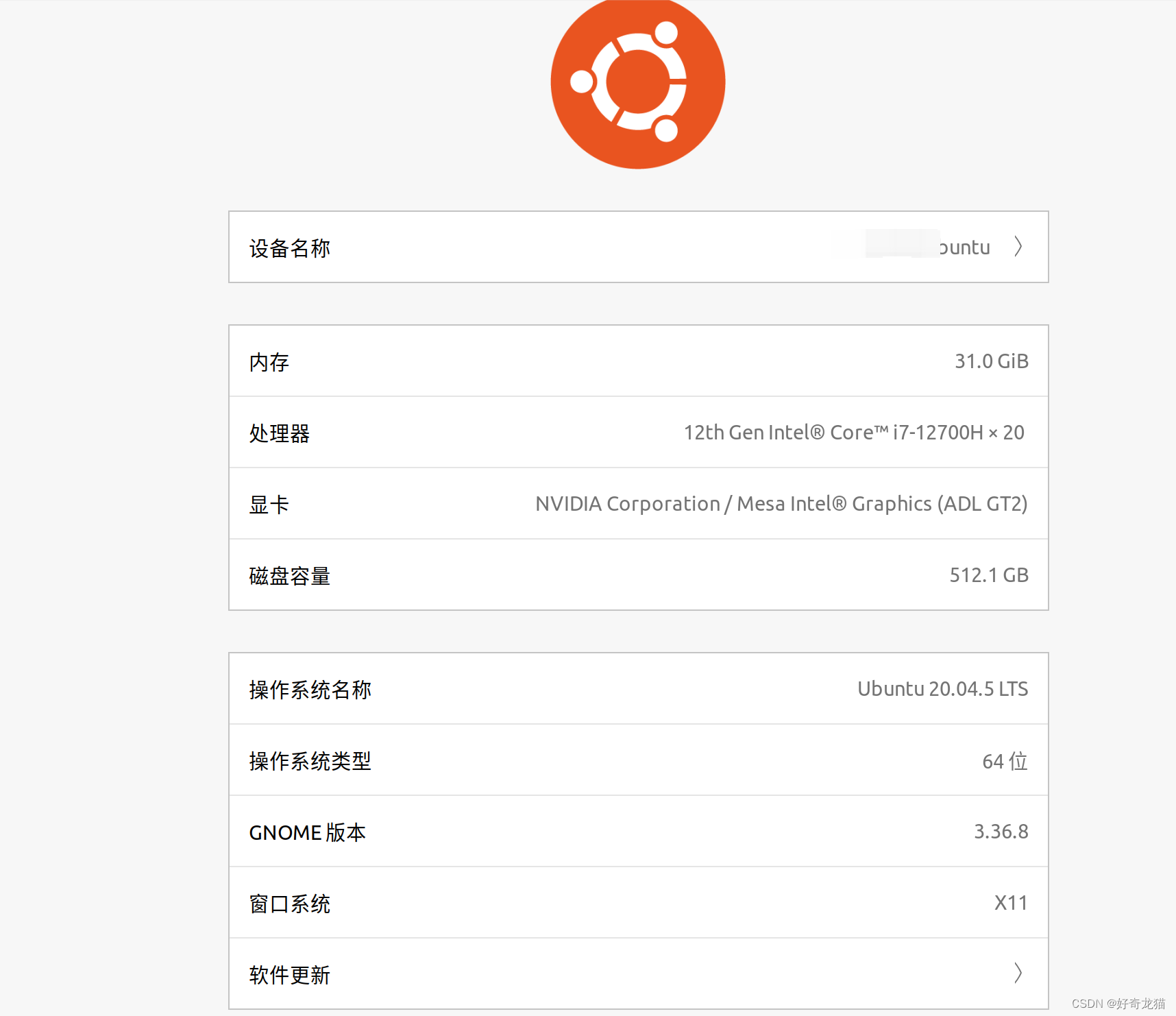
3、知识点了解
(1)jetson 系列硬件了解
这里自己之前也说过一些,jetson有很多款,贵的一遍性能好,便宜的也不是不能用,按照自己需求来,自己之前确实有点区分不清楚。
文章链接:【在英伟达nvidia的jetson-orin-nx-工控机入门了解-自我学习-资料记录-熟悉了解】
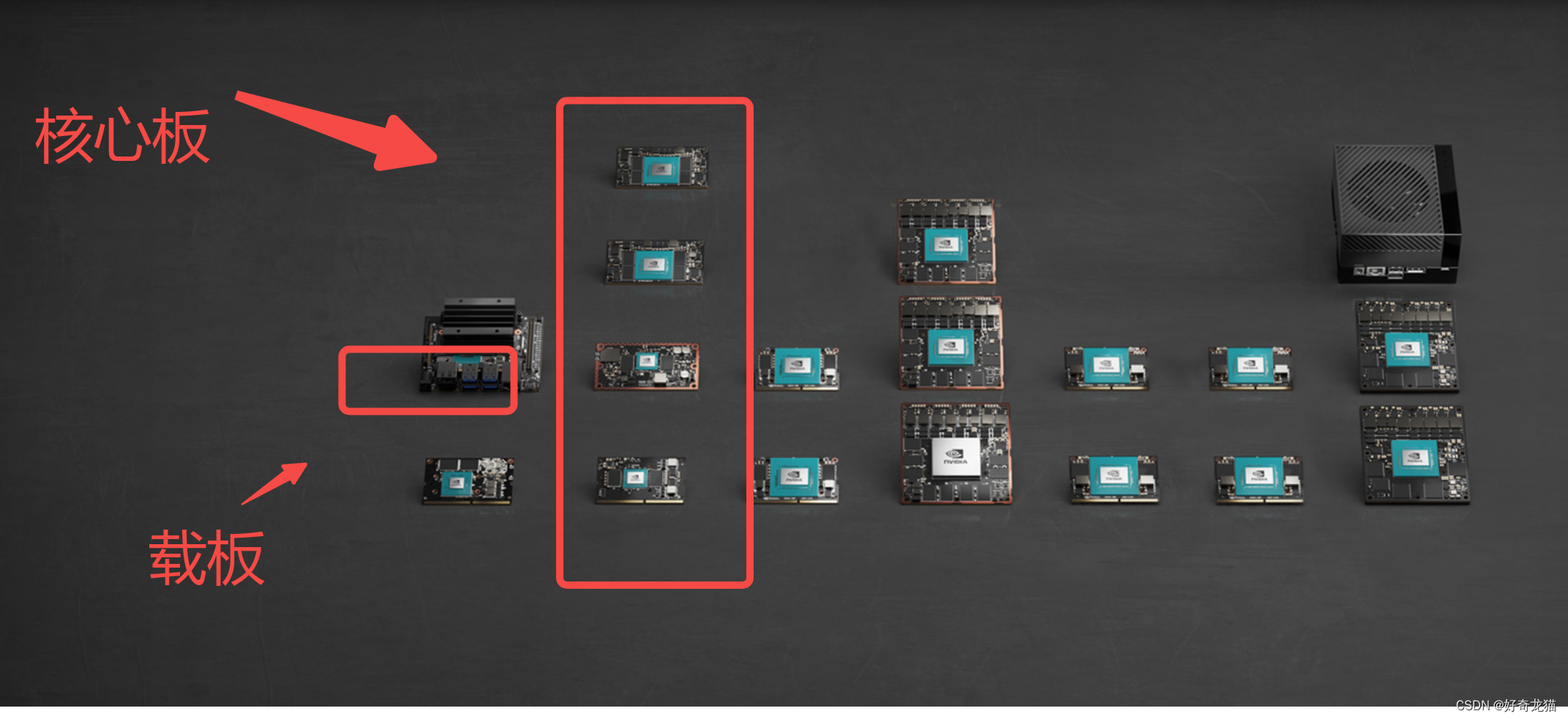
(2)以下大致罗列jetson系列
1. Jetson Nano
- 核心: 128-core Maxwell GPU, Quad-core ARM Cortex-A57 CPU
- 内存: 4GB LPDDR4 RAM
- 用途: 入门级AI计算,适合教育、轻量级项目。
2. Jetson TX2
- 核心: 256-core Pascal GPU, Dual Denver 2 64-bit CPUs + quad-core ARM Cortex-A57
- 内存: 8GB LPDDR4 RAM
- 用途: 中等负载的机器学习和视觉处理项目。
3. Jetson Xavier NX
- 核心: 384-core Volta GPU with 48 Tensor Cores, six-core NVIDIA Carmel ARM®v8.2 64-bit CPU
- 内存: 8GB LPDDR4x RAM
- 用途: 高性能计算需求,如高级机器学习和并行处理任务。
4. Jetson AGX Xavier
- 核心: 512-core Volta GPU with 64 Tensor Cores, eight-core NVIDIA Carmel ARM v8.2 64-bit CPU
- 内存: 16GB or 32GB LPDDR4x RAM
- 用途: 高级自动驾驶和机器人系统等高性能要求场景。
5. 其他系列:Jetson Orin系列
- Jetson AGX Orin: 最新推出的高性能模块,适用于最需求苛刻的AI应用。拥有2048-core Ampere GPU和12-core ARM Cortex-A78AE CPU。
- Jetson Orin NX: 与Xavier NX相似的小型化选择,但提供更高的处理能力。
简单说,jetson系列还挺多的,根据自己需求选择合适的,一般适用于无人机,智能摄像头和自动驾驶等多种边缘计算场景,可以说是微型号电脑。
(3)我们为什么研究它
NVIDIA Jetson 系列是针对边缘计算优化的一系列计算机板和模块产品,主要用于机器学习、图像处理、计算机视觉等任务。这些设备搭载了NVIDIA的GPU技术,使其具备强大的图形和并行计算能力,非常适合需要在设备本地进行实时处理的应用场景.
简单说,因为它有GPU的技术,可以并行计算,和AI相关,可以方便帮我们部署AI相关东西,我们因为要使用它,才研究它。
(4)刷机工具了解
NVIDIA SDK Manager 是 NVIDIA 提供的一个强大的工具,它旨在帮助开发者轻松下载、安装、管理和维护在 NVIDIA 硬件(包括 Jetson 和 DRIVE 平台)上运行的各种软件开发工具包和操作系统。这个软件管理器为开发者提供了一个统一的界面,通过它可以处理多个软件组件的安装,极大地简化了开发和部署流程。
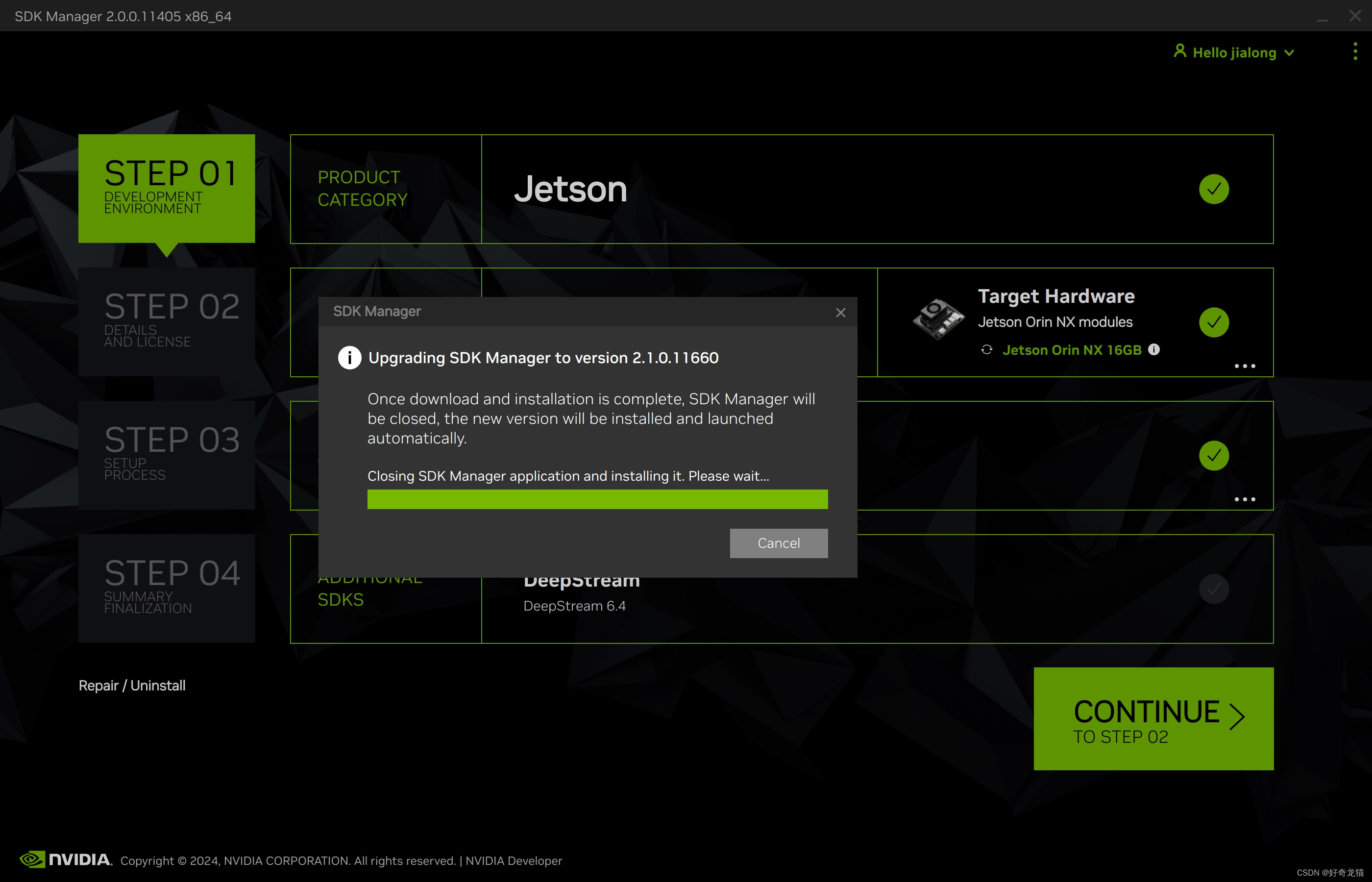
作为图形界面,它让我们很方便进行刷机,如果你有相应硬件和电脑,只要在UI界面上尝试几次,基本就轻车熟路了,并且也不要担心,会搞坏硬件,你可以简单理解,是给单片机下载代码过程,只不过时间长而已。
4、实验过程
1、前往官网,下载工具
如下,在网页上搜索NVIDIA SDK MANAGER,基本就会出现官网。
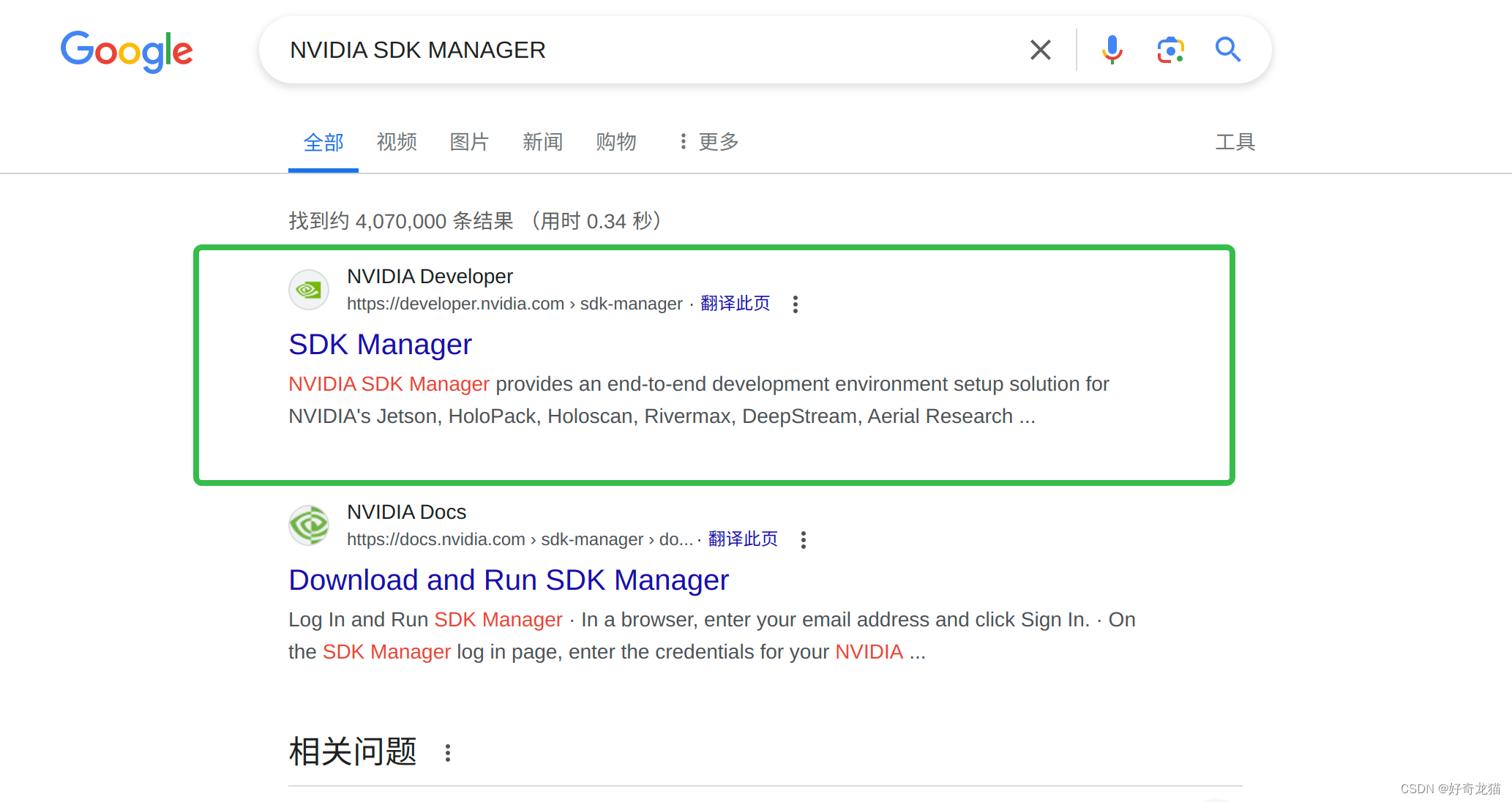
点进去,后我们就会看到如下界面,
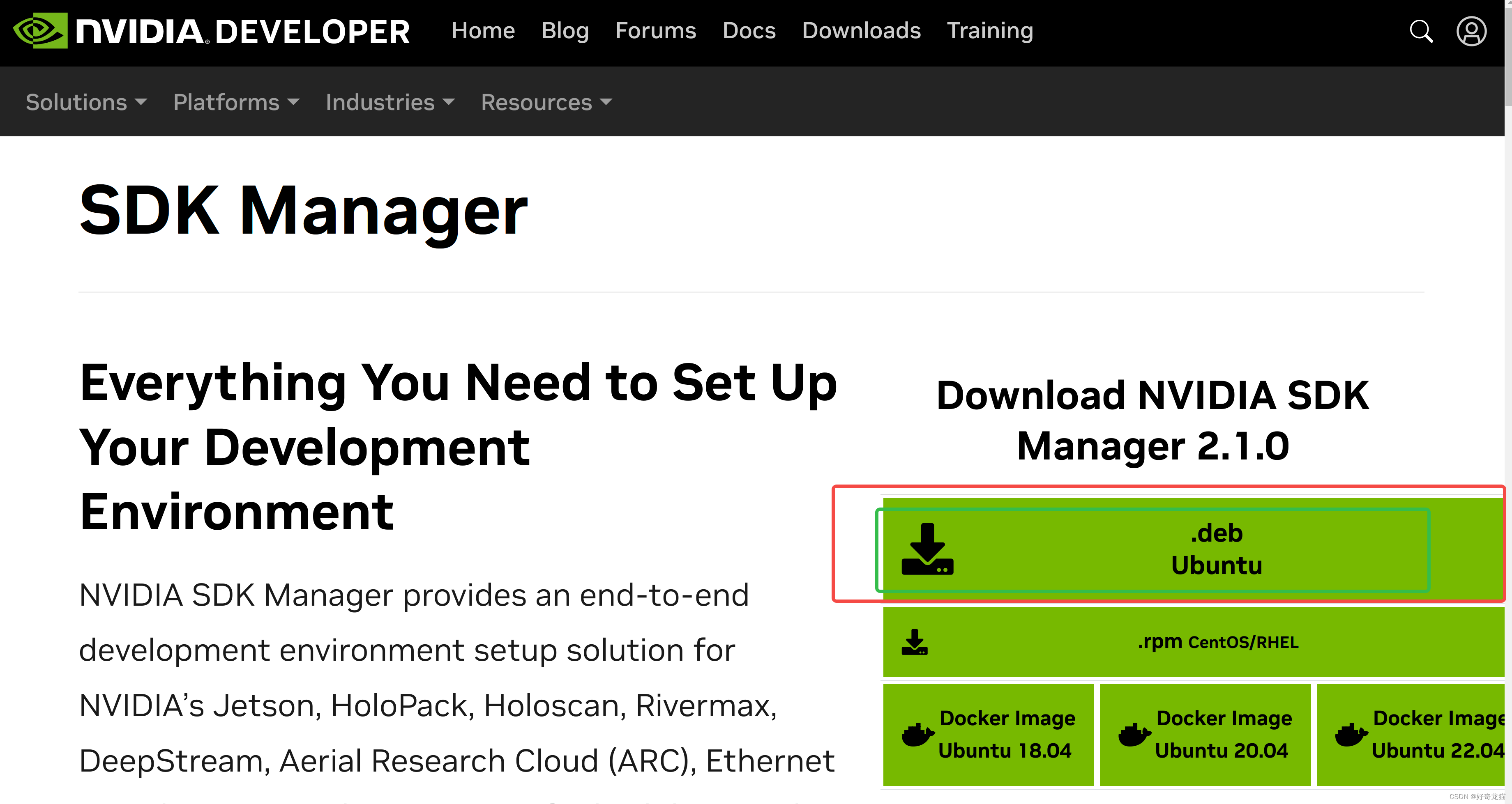
界面链接:https://developer.nvidia.com/sdk-manager
然后按照自己的电脑系统,选择一个。
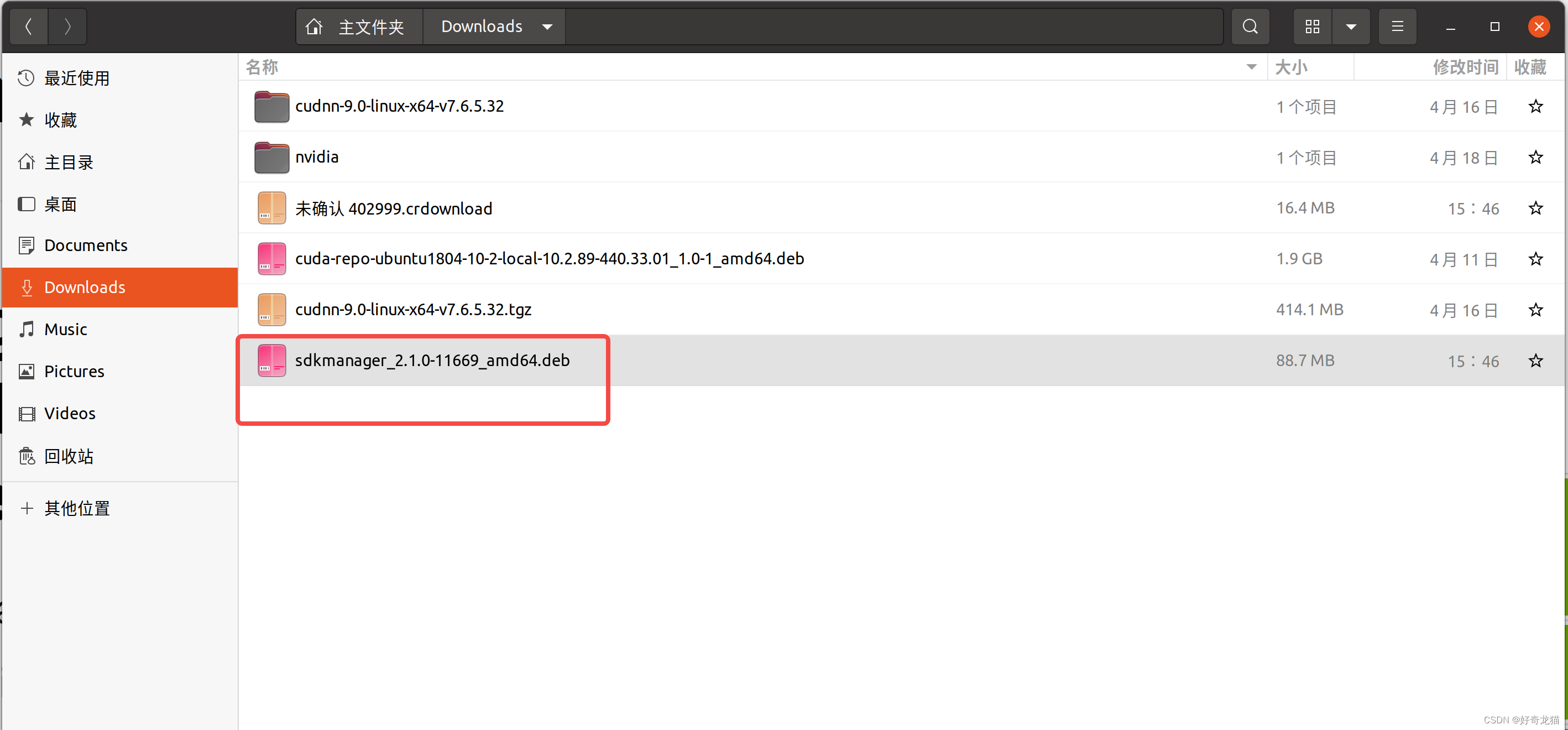
2、安装工具
我这里安装过了,就不再安装了,.deb文件命令如下,一遍没什么问题的话,就可以打开了,可以搜索SDK,就能看到图标
sudo dpkg -i sdkmanager_2.1.0-11669_amd64.deb
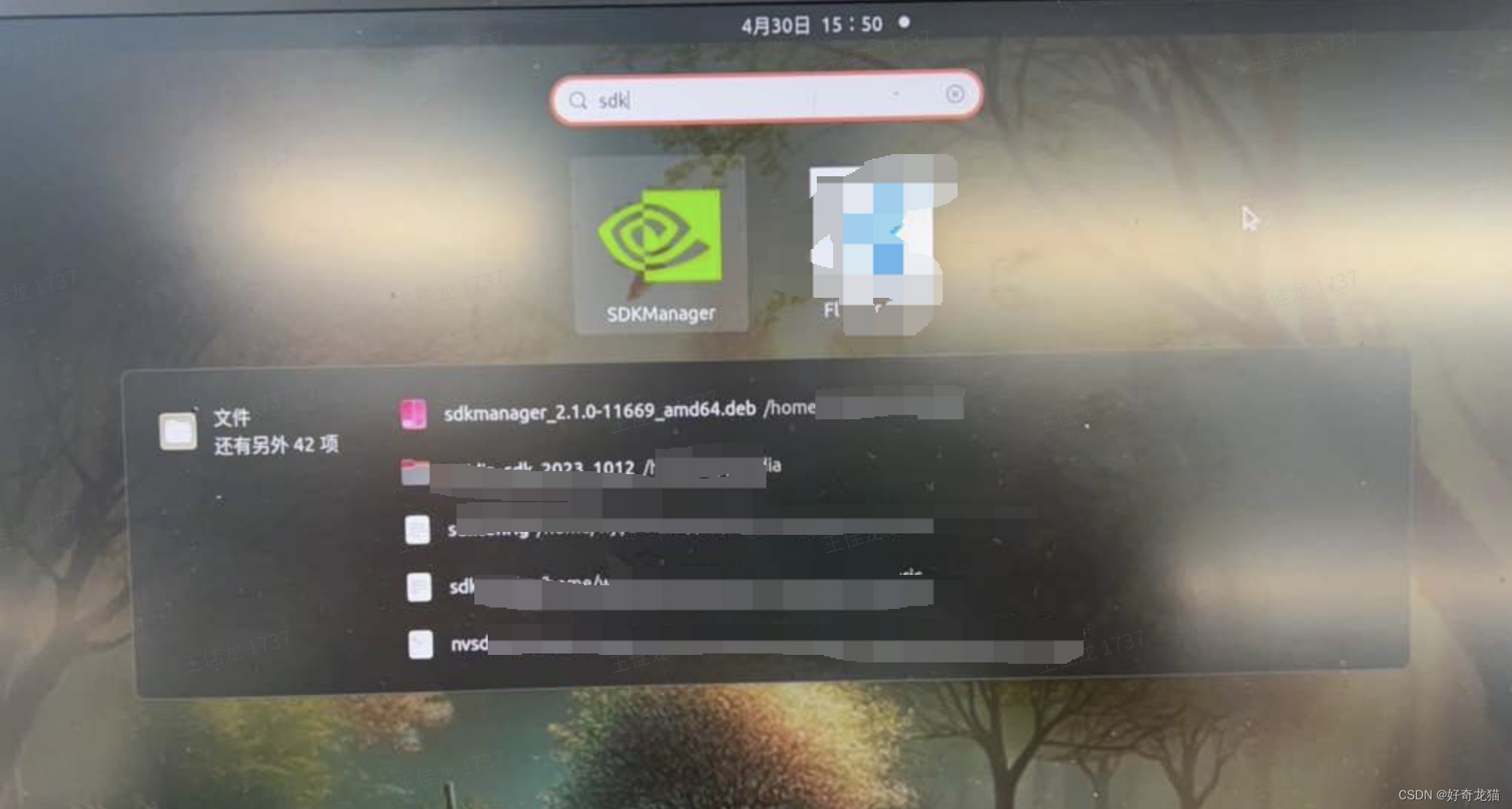
3、登录运行
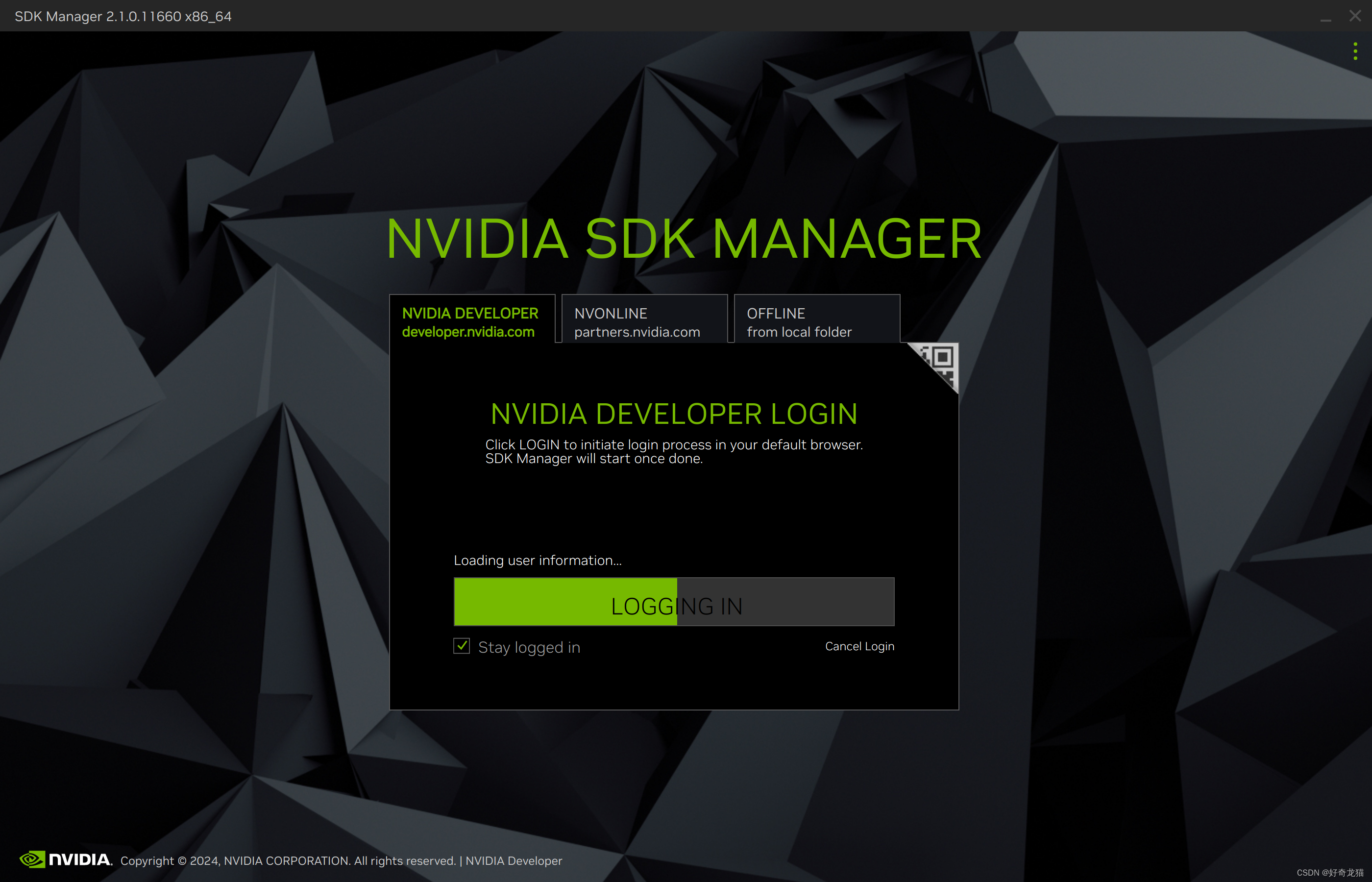
一般来说,首次登录,都会让你输入账户密码,需要在英伟达官网注册一个。
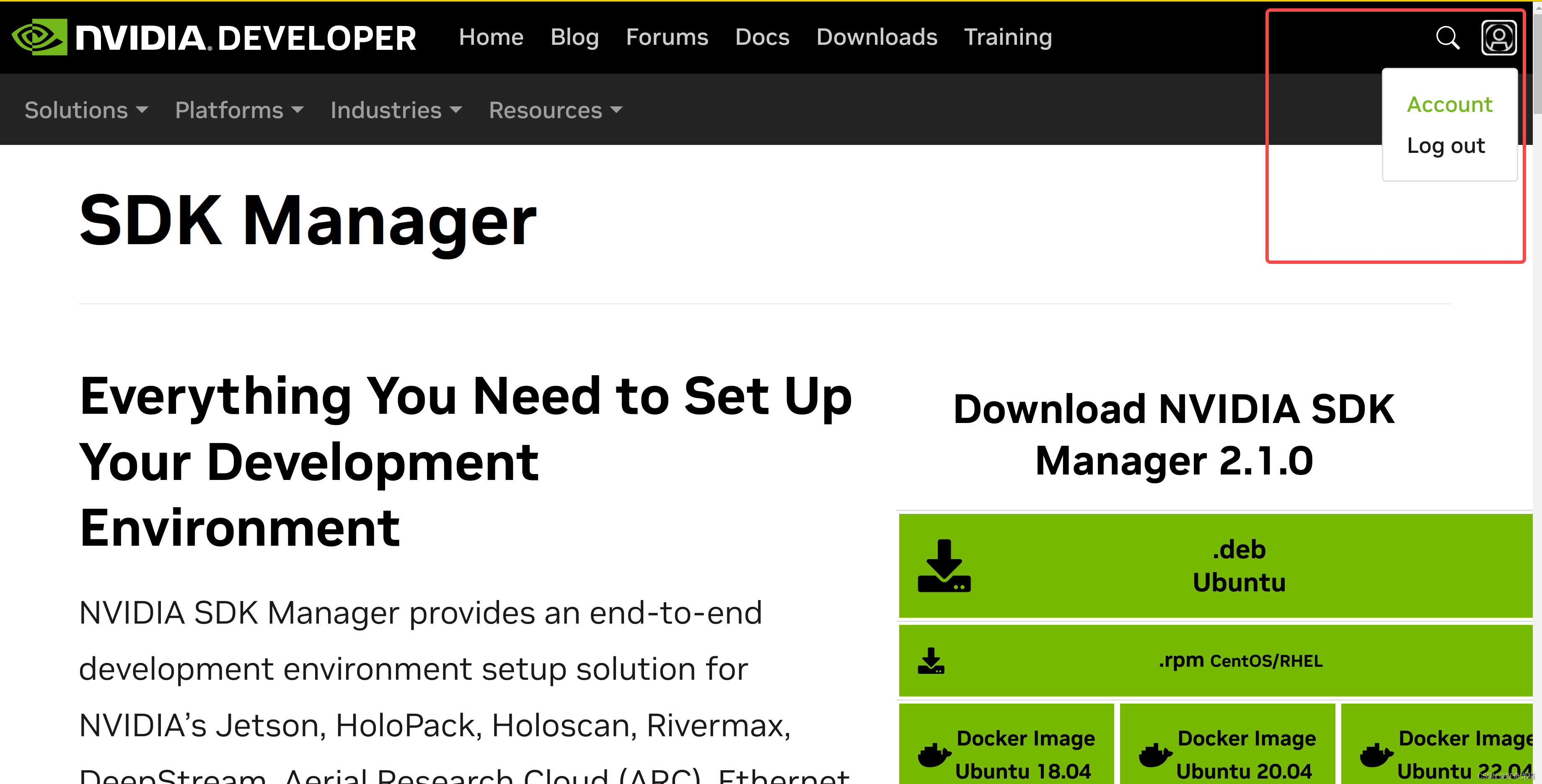
4、jetson刷机步骤
1、开机jetson orin nx,连接硬件
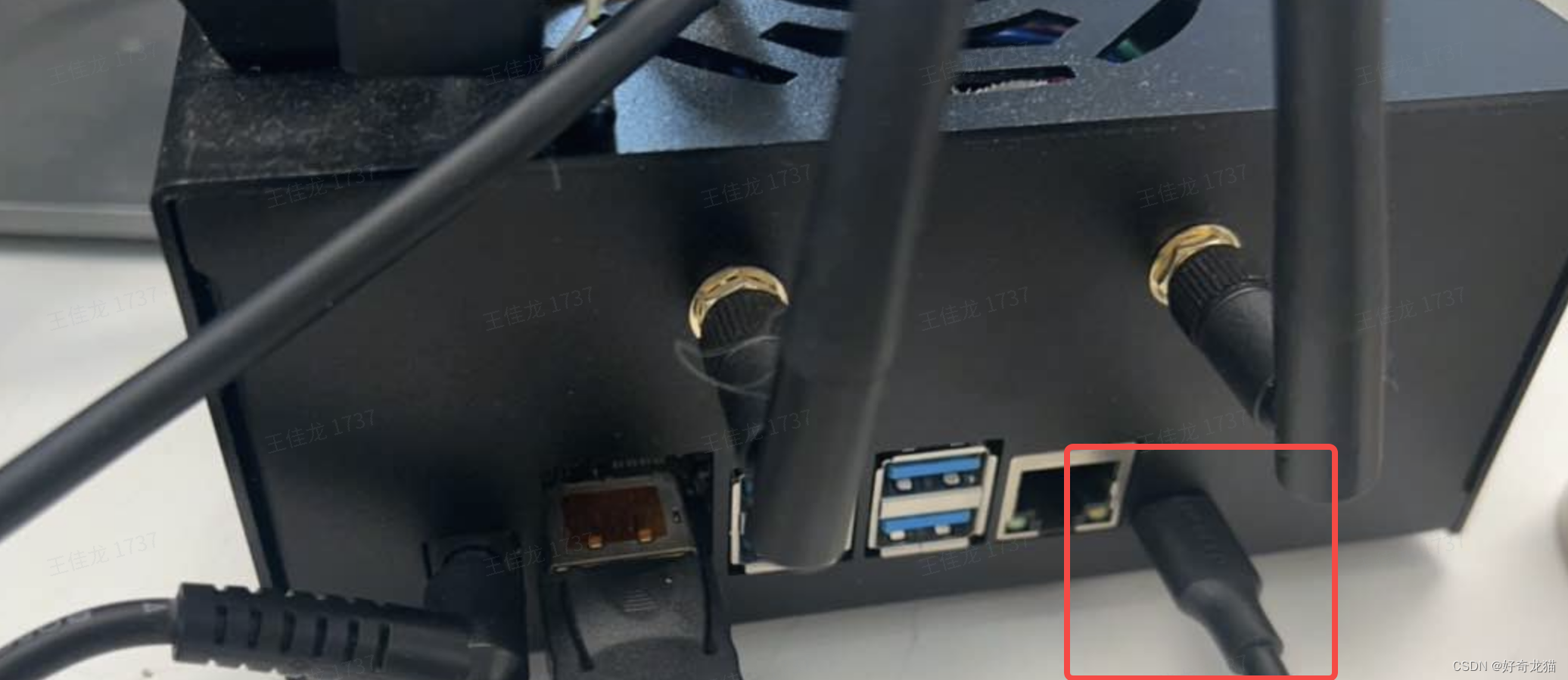
在软件工具上就会出线如下,说明软件识别到设备
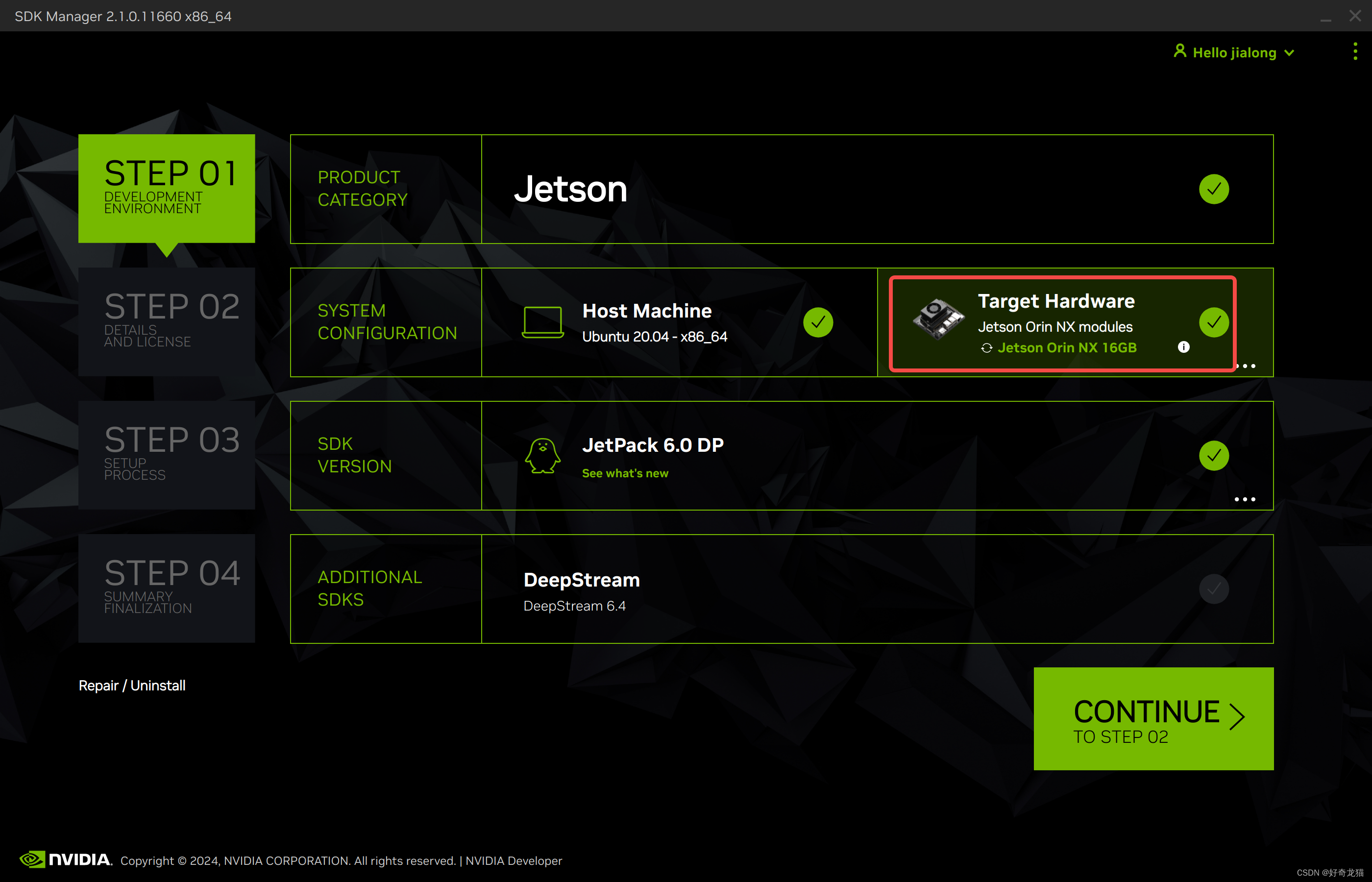 如果如下面界面,就是没事别到,看看jetson设备是否开机,已经这条连接线是否连接好。
如果如下面界面,就是没事别到,看看jetson设备是否开机,已经这条连接线是否连接好。
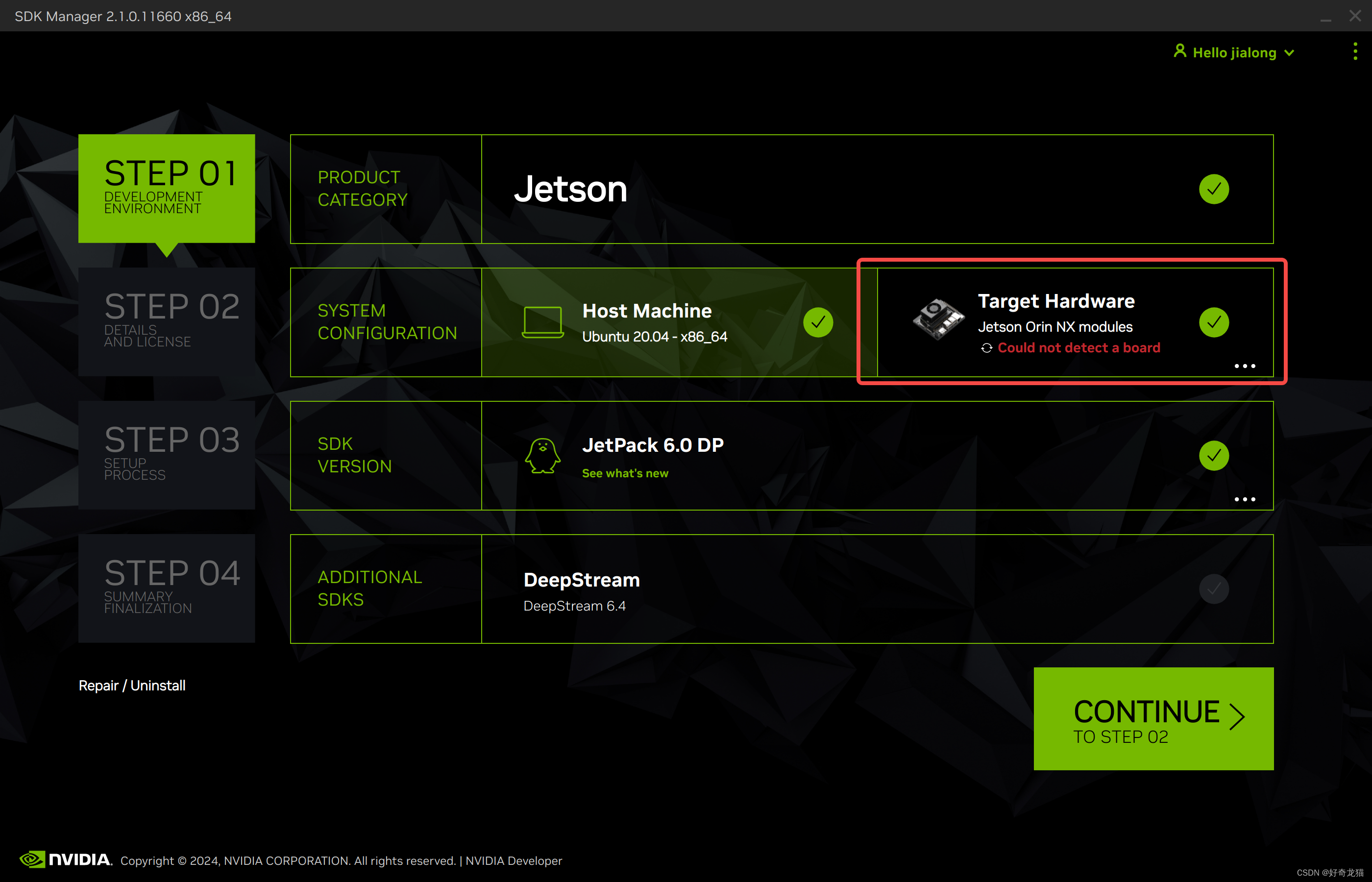
2、进行步骤二
选择你要刷的东西,其实从这里你也能看出,环境工具需要东西。
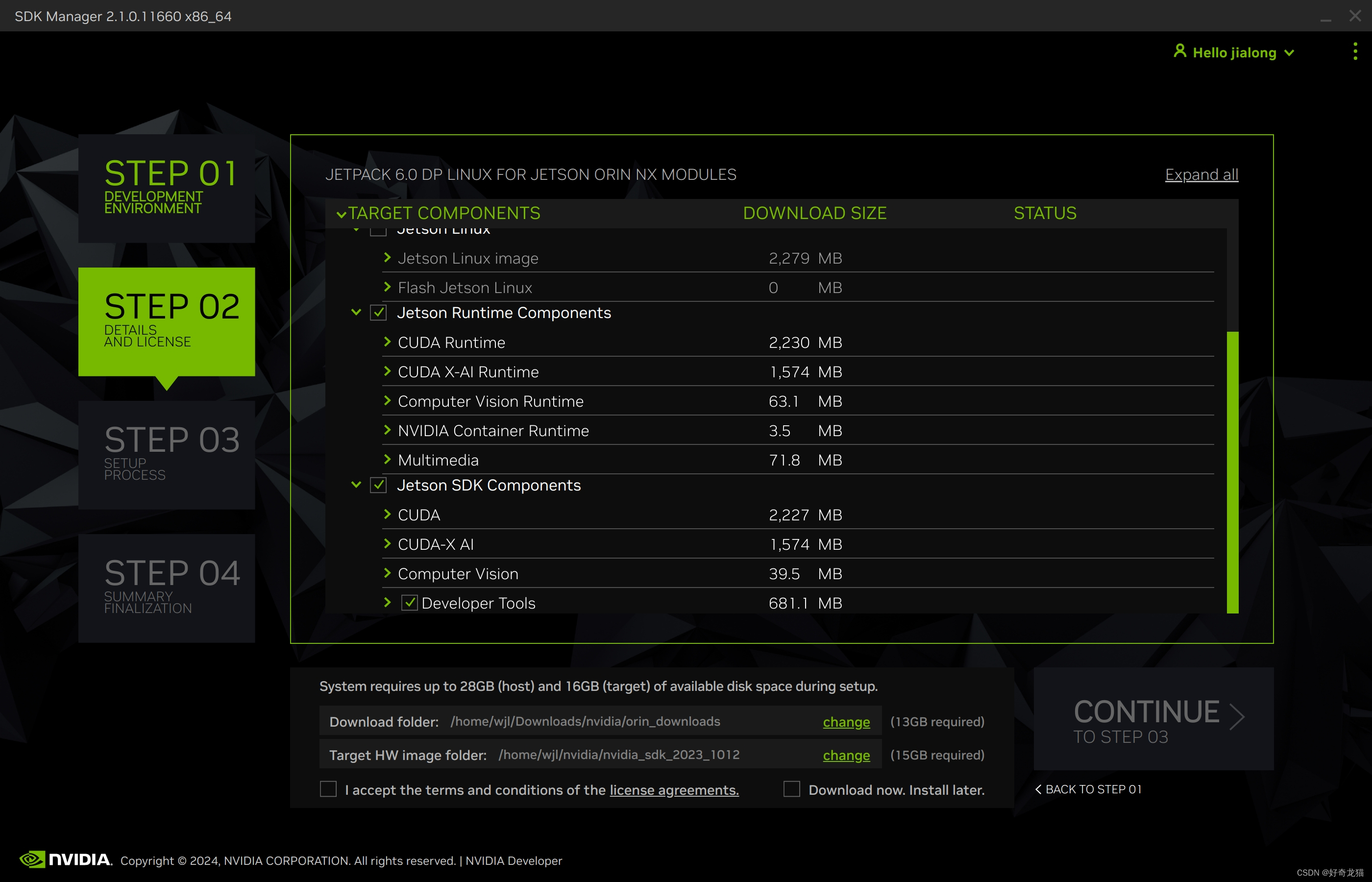
3、进行步骤三
等下下载。
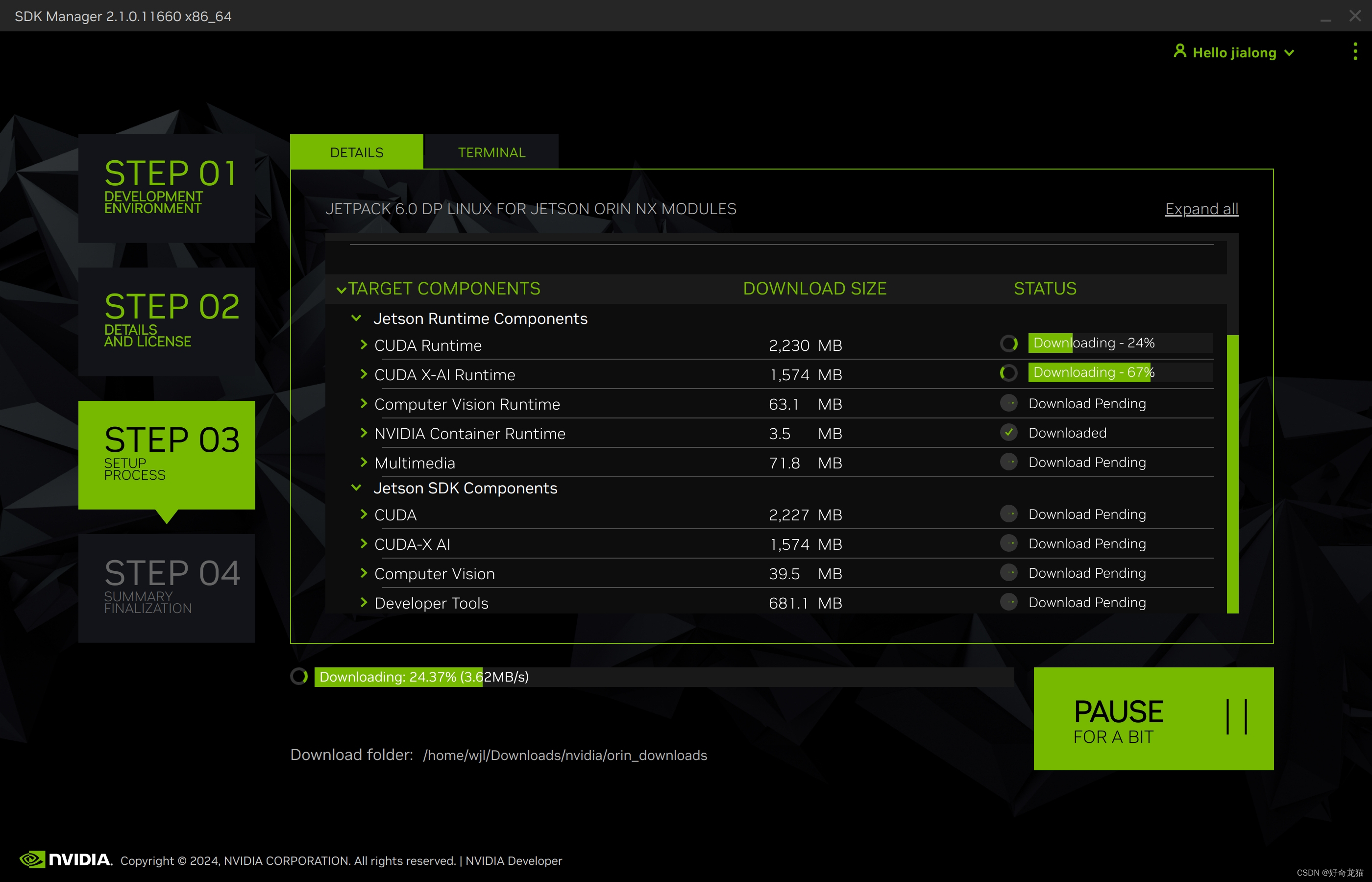
4、进行步骤四
完成步骤4,就完成了安装。
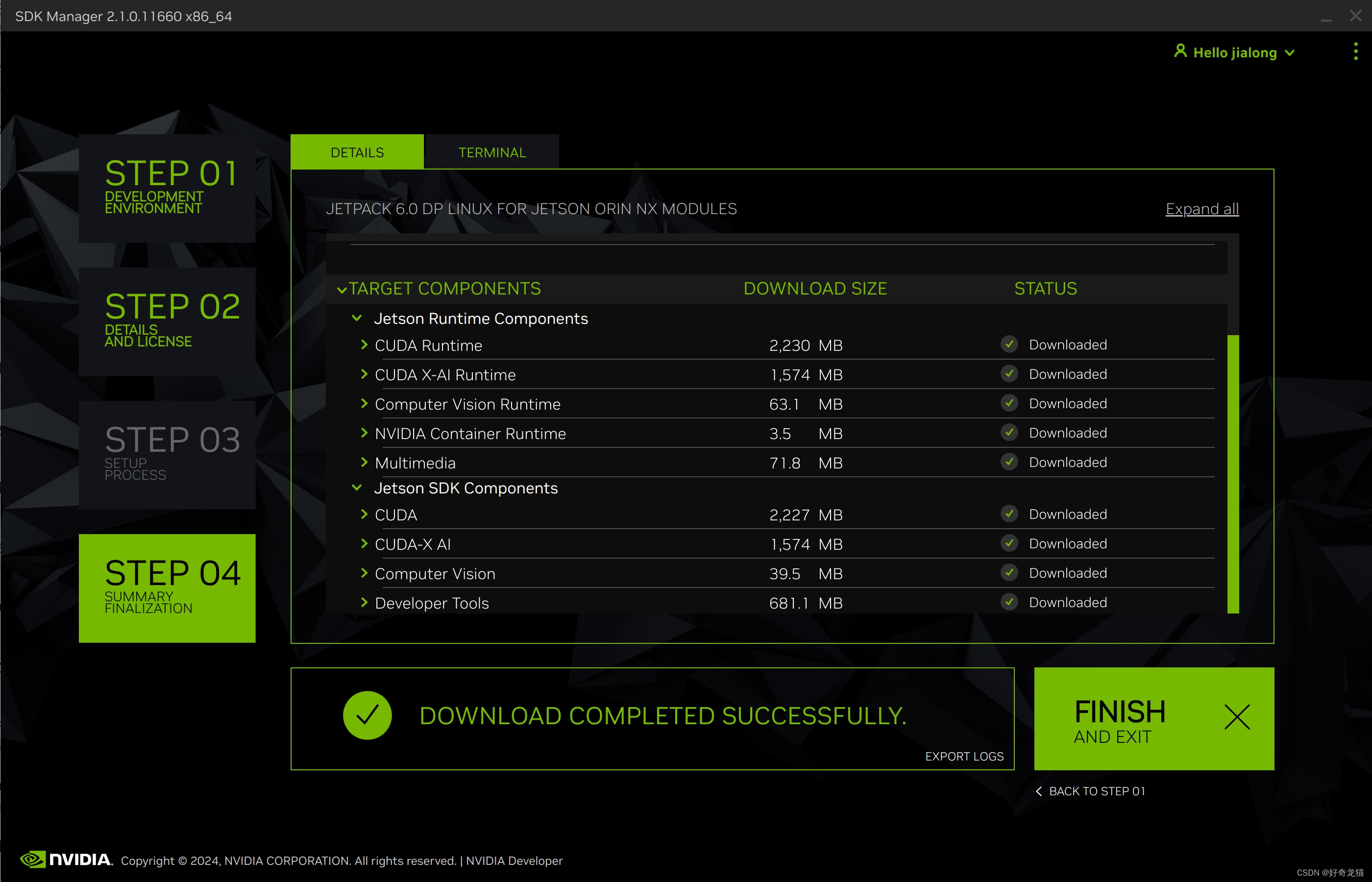
5、细节部分
1、进入刷机模式
我们调试的时候,有时候可能不使用上边这个工具,而是使用脚本刷机,其实原理是一样的,但是这个时候,我们就需要自己进入刷机模式。如下为
文档链接:Jetson Orin Nano Developer Kit Carrier
Board
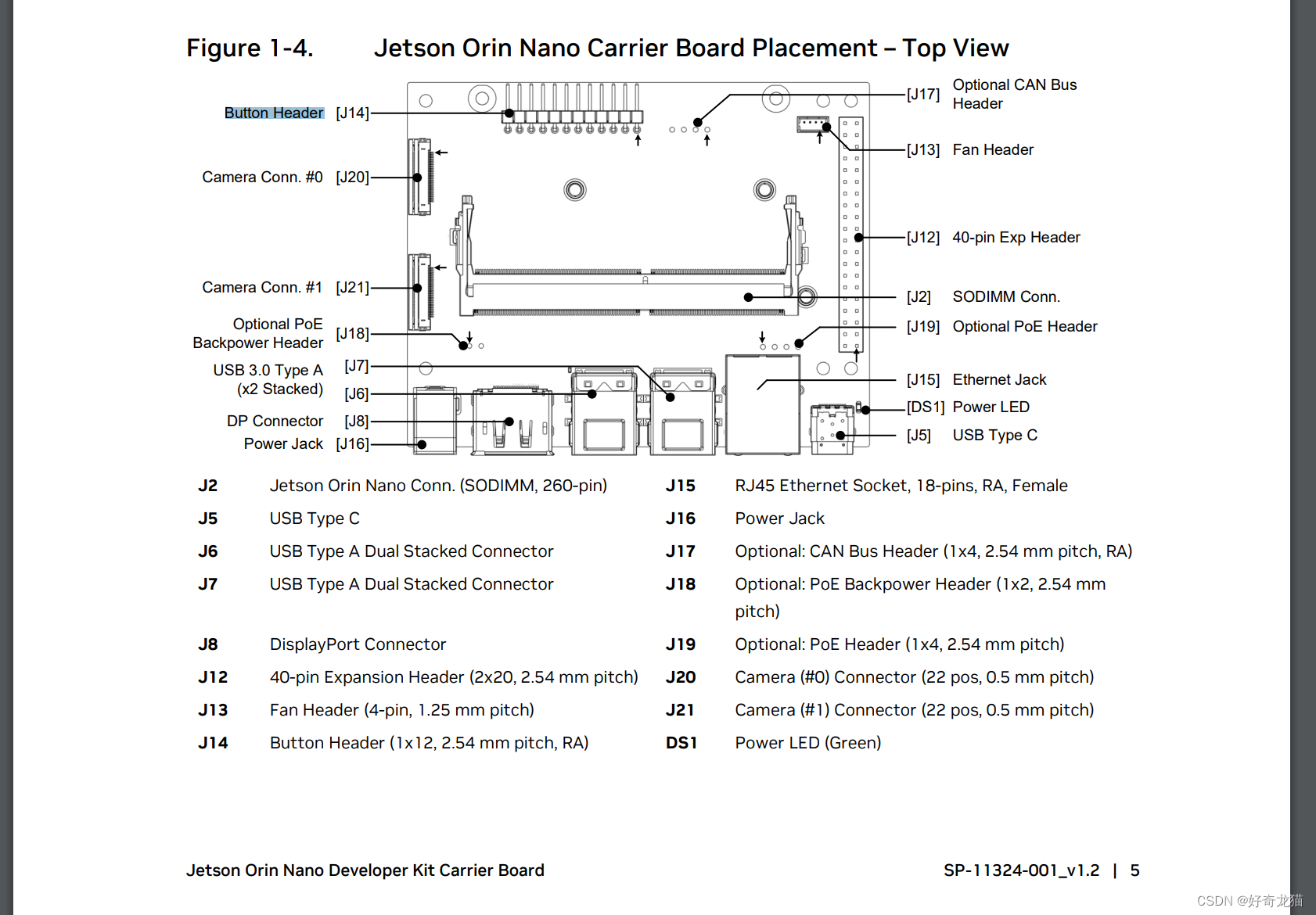
中,在j14,有三个引脚,需要我们关注
1、GND //地
2、STS //系统复位引脚
3、rest //复位引脚
如下在这个文档中,就说到,重置系统啥的,如果没记错的话,是先GND和rest引脚碰触,然后在这期间,用STS引脚碰触下GND,最后松开rest和GND,就进入刷机模式了。
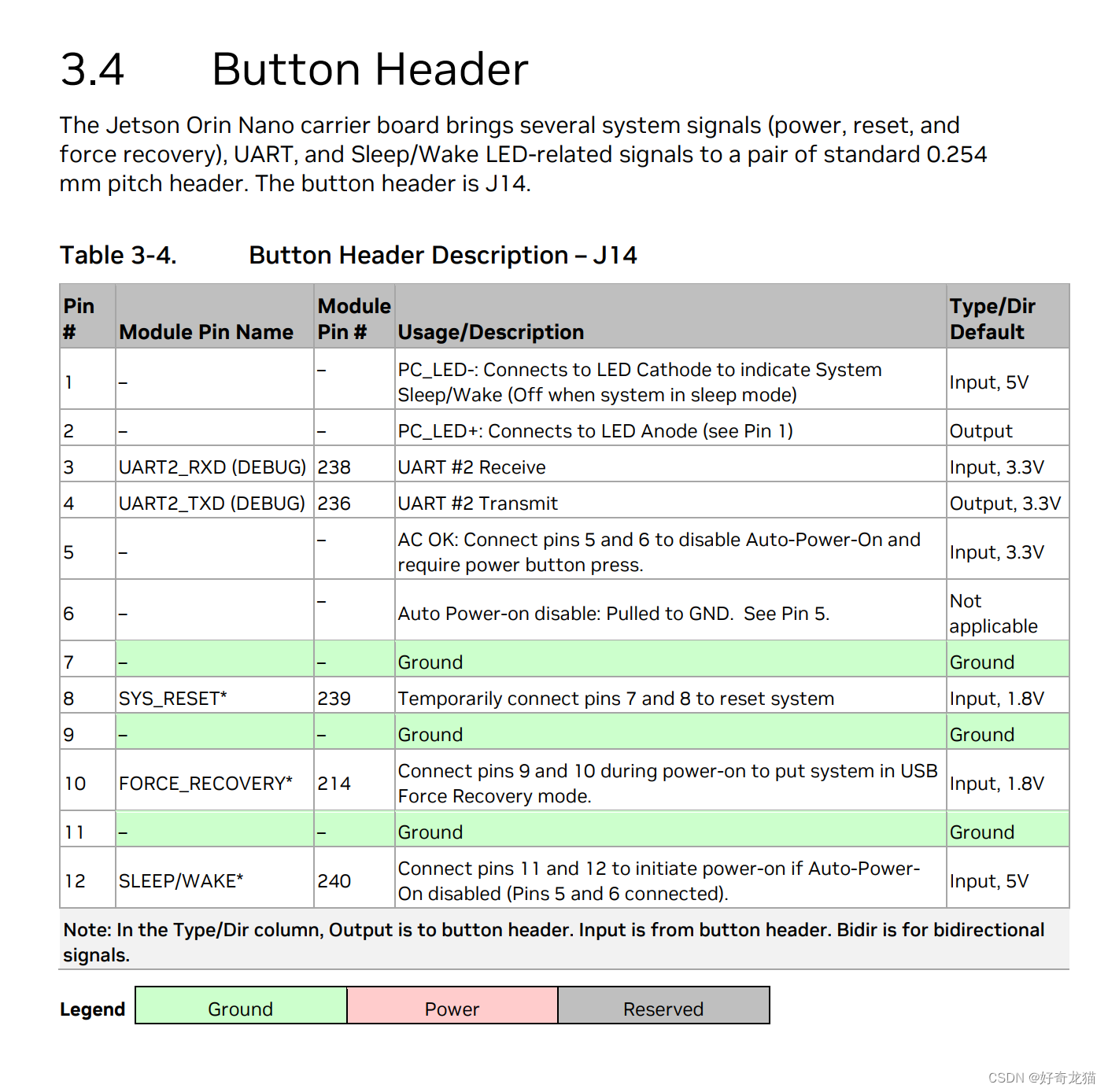
2、默认IP
jetson 系列,要你不改的话,通过type-c接口的默认IP为,我这里并没刷机,只是装cuda,所以没重写IP
192.168.55.1
6、总结
nvidia sdk manager 这个工具,熟悉下,还挺容易上手的,可以帮我们完成很多事情,相当多的东西,都在ui界面上,点点就搞定了。





